Ya sea que desee preparar una hoja de cálculo financiera o registrar grandes volúmenes de datos, Google Sheets lo tiene cubierto. Es uno de los mejores programas de hojas de cálculo que son capaces de hacer cosas interesantes. Además, es la alternativa perfecta a Microsoft Excel.
El mejor aspecto de Google Sheets es su flexibilidad. Se puede utilizar como editor de texto, modelado estadístico, base de datos, biblioteca multimedia, motor de cálculo, lista de tareas pendientes y más.
También se puede utilizar para realizar un seguimiento de las horas facturables o los horarios de los empleados. Si utiliza Sheets para este propósito, deberá calcular la diferencia horaria entre dos eventos diferentes. Aunque Google Sheets no está diseñado para funciones de registro de tiempo, aún se puede persuadir con un poco de preparación.
En esta publicación, le diremos cómo calcular el tiempo en Google Sheets. Esto le ayudará a calcular la diferencia entre dos marcas de tiempo.
Pasos para calcular el tiempo en Google Sheets:
- Abra Google Sheets:
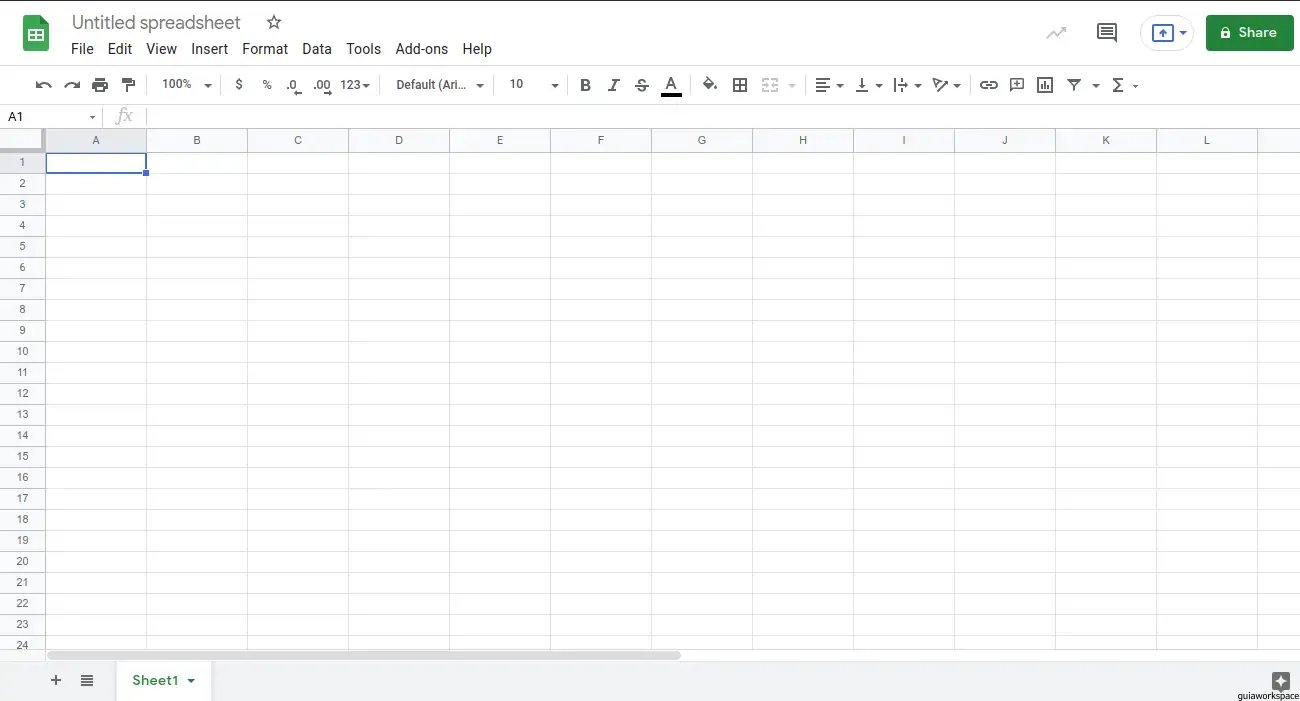
- Ahora, seleccione la columna donde se ingresaría la hora:
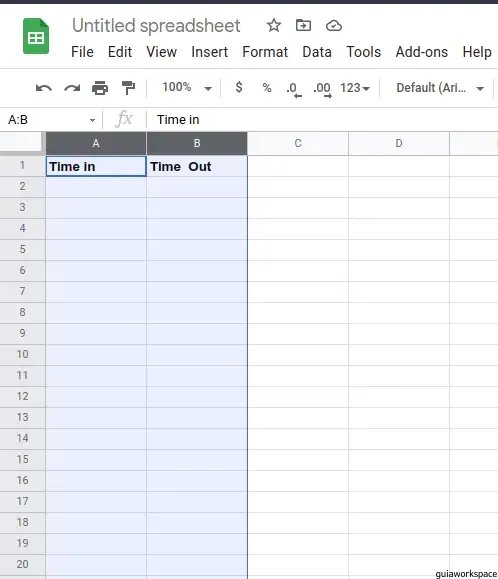
- Ahora, seleccione los Formatos y haga clic en Hora:
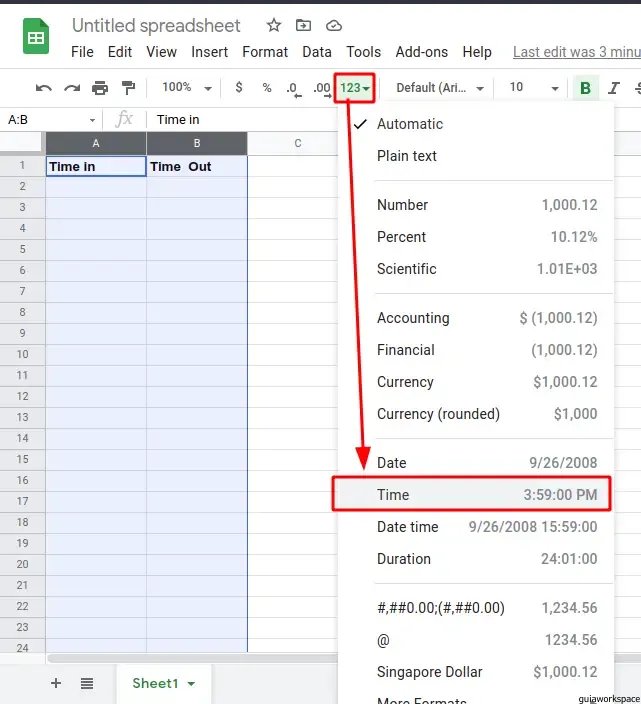
- Ahora, en la tercera columna donde se calculará el tiempo, cambie el formato a Duración:
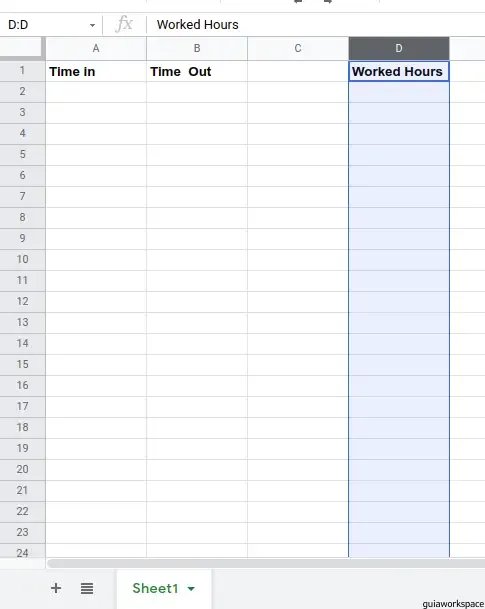
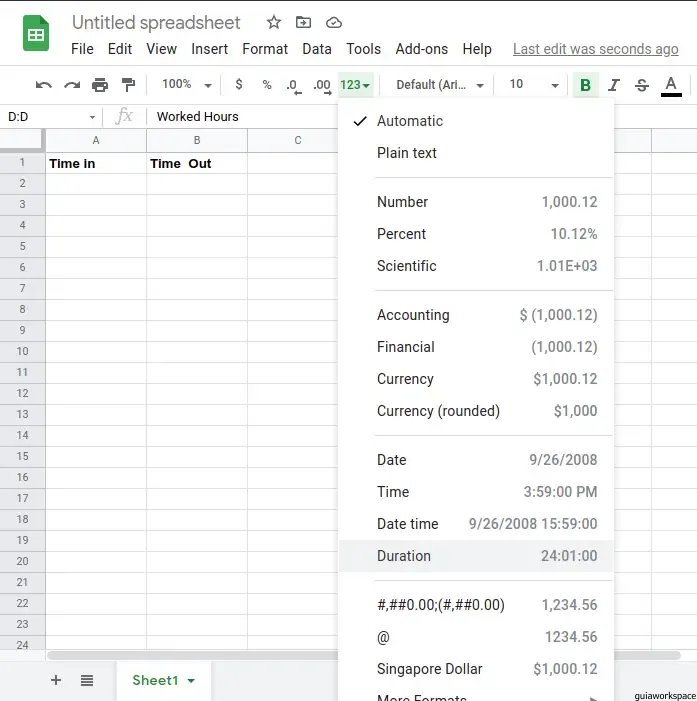
- Ahora, ingrese la hora en las columnas de hora:
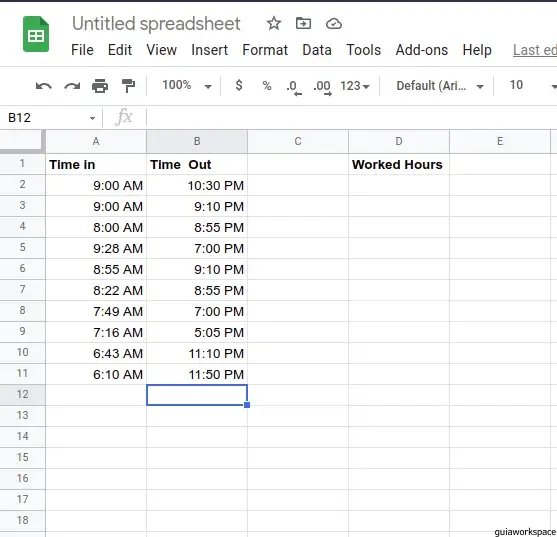
- Ahora, en Horas trabajadas ingresa la fórmula:
B2-A2
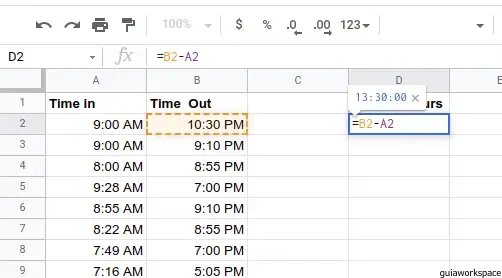
- Ahora, extiende la fórmula y aplícala a todas las celdas siguientes:
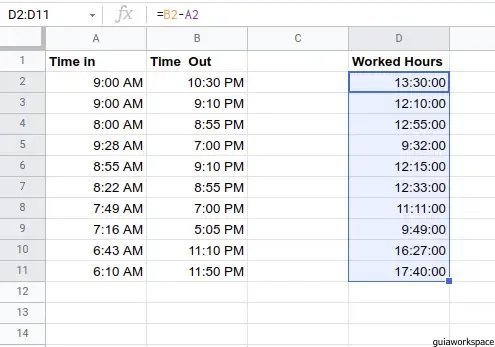
Aprenda cómo agregar una segunda zona horaria a Google Calendar.
